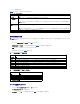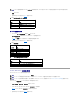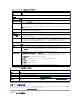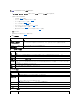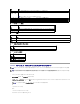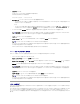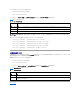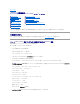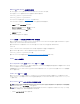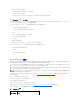Users Guide
l サーバー証明書を表示する
表4-12 では、上記の SSL ページのオプションについて説明しています。
表 4-12SSLページのオプション
証明書署名要求の生成
1. SSL ページで、証明書署名要求(CSR)の 生成 を選択し、次へ をクリックします。
2. 証明書署名要求(CSR)の生成 ページで、各 CSR 属性の値を入力します。 表4-13 では、CSR 属性について説明しています。
3. 生成 をクリックして CSR を生成し、ローカルコンピュータへダウンロードします。
4. 適切なボタンをクリックして続行します。表4-14 を参照してください 。
表 4-13証明書署名要求(CSR)属性の生成
表 4-14証明書署名要求(CSR)生成 ページのボタン
サーバー証明書のアップロード
1. SSL ページで サーバー証明書のアップロード を選択して 次へ をクリックします。
サーバー証明書のアップロード ページが表示されます。
2. ファイルパス フィールドの 値 フィールドに証明書のパスを入力するか、参照 をクリックして証明書ファイルに移動します。
フィールド
説明
証明書署名要求
(CSR)の生成
このオプションにより、CA に送信する安全なウェブ証明書を要求するための CSR を生成できます。
メモ:新しい CSR は、ファームウェアにある古い CSR を上書きします。CA が CSR を受け入れるためには、ファームウェアにある CSR が CA から返された証明書に一
致する必要があります。
サーバー証明書のアッ
プロード
このオプションにより、会社が保有する既存の証明書をアップロードし、iDRAC6 へのアクセス制御に利用できます。
メモ:iDRAC6 で受け入れられるのは、X509、Base 64 エンコードの証明書のみです。DER でエンコードされた証明書は受け入れられません。新しい証明書をアップロ
ードすると、iDRAC6 て受信したデフォルトの証明書が置き換えられます。
サーバー証明書の表示
このオプションにより、既存のサーバー証明書を表示できます。
メモ:新しい CSR はファームウェアに保存されている古い CSR データを上書きします。iDRAC が署名済み CSR を受け入れる前に、CA から返された証明書とファームウェアの CSR が 一致
する必要があります。
フィールド
説明
共通名
証明する名前(通常は www.xyzcompany.com のような iDRAC のドメイン名)。英数字、ハイフン、アンダースコア、スペース、ピリオドが有効です。
組織名
この組織に関連付けられた名前(たとえば「XYZ Corporation」)。英数字、ハイフン、アンダースコア、ピリオド、スペースのみが有効です。
組織単位
部門など組織単位に関連付ける名前(例、Information Technology)。英数字、ハイフン、アンダースコア、ピリオド、スペースのみが有効です。
地域
証明する会社が所在する市または地域(たとえば Kobe)。英数字とスペースのみが有効です。アンダースコアや他の文字で単語を区切らないでください。
都道府県名
証明書を申請している組織が所在する都道府県(たとえば Tokyo)。英数字とスペースのみが有効です。略語は使用しないでください。
国番号
証明書を申請している組織が所在する国の名前。
電子メール
CSR に関連付けられている電子メールアドレス。組織の電子メールアドレスまたは CSR に関連付ける電子メールアドレスを入力します。このフィールドは省略可能です。
ボタン
説明
印刷
画面に表示中の 証明書署名要求の生成 ページのデータを印刷します。
更新
証明書署名要求の生成 ページを再ロードします。
生成
CSR を生成し、指定のディレクトリに保存するようユーザーに指示します。
SSL メインメニューに戻 る
SSL ページに戻ります。